Como bloquear o laptop Microsoft Surface 4
O que saber
- Você pode bloquear o Microsoft Surface Laptop 4 pressionando o botão Poder botão no teclado.
- Como alternativa, você pode bloquear o laptop pressionando Windows + L.
Este artigo explica como bloquear um laptop Microsoft Surface 4.
Como bloquear o laptop Microsoft Surface 4
Você pode bloquear o Microsoft Surface Laptop 4 pressionando o botão Poder botão encontrado no canto superior direito do teclado (entre o PgDn e Del chaves). Isso desligará a tela e bloqueará o laptop.

Alternativamente, você pode usar o janelas+eu atalho de teclado. Pressionar essas teclas simultaneamente bloqueará o Surface Laptop 4, mas não desligará a tela.
Por fim, você pode bloquear o Surface Laptop 4 pressionando Ctrl+Alt+Excluir. O visor ficará azul e oferecerá várias opções. Tocar Trancar. Isso bloqueará o laptop, mas não desligará a tela.
Você também pode travar o Surface Laptop 4 colocando-o em hibernação. Leia nosso guia para o modo de hibernação do Windows 10 para mais. Desligar o laptop também o bloqueia com eficácia, já que o Windows 10 sempre exige login quando é iniciado.
Como desbloquear o laptop Microsoft Surface 4
Você pode desbloquear o Microsoft Surface Laptop 4 entrando no Windows 10 com qualquer conta disponível. Na maioria dos casos, você será solicitado a entrar automaticamente ao abrir o laptop. Se isso não acontecer, pressione o Poder botão no teclado.
Existem várias maneiras de fazer login e desbloquear o Laptop Surface 4.
- Toque em Entrar (se o laptop não tiver a segurança da conta configurada)
- insira uma senha
- Digite um PIN
- Usar Reconhecimento facial do Windows Hello
- Usar uma chave de segurança física
Você só pode desbloquear o Surface Laptop 4 com uma opção de login que já esteja configurada. Na maioria dos casos, entretanto, você pelo menos será solicitado a inserir uma senha, pois o processo de configuração do Windows 10 solicita que você crie uma senha ao configurar um dispositivo Surface.
Como altero minhas opções de login?
As opções de login listadas acima podem ser encontradas no menu Opções de login. Veja como acessá-lo.
Tocar Windows Start.
-
Selecione Definições.
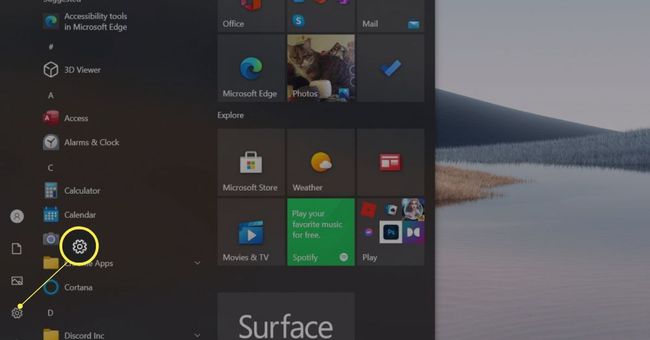
-
Selecione Contas.
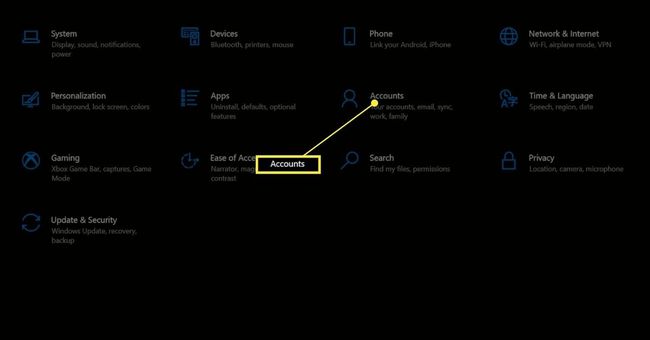
-
Tocar Opções de login.

-
Como alternativa, você pode realizar uma Pesquisa do Windows por Opções de login. Deve aparecer como o primeiro resultado.

As opções de login listarão todas as maneiras possíveis de entrar no Surface Laptop. Você pode configurar cada opção selecionando-a com o mouse e seguindo as instruções na tela.
As opções de login listarão uma opção que não funciona por padrão: Impressão digital do Windows Hello. O Surface Laptop 4 não possui um leitor de impressão digital. No entanto, você pode comprar um leitor de impressão digital de terceiros e conectá-lo via USB.
Como faço para ignorar o login da Microsoft?
Há uma boa chance de seu Surface Laptop 4 estar configurado para desbloquear com uma senha vinculada à sua conta da Microsoft. O Windows 10 indica esse método de login quando você configura um dispositivo Surface pela primeira vez.
No entanto, você pode pular a entrada da Microsoft mudando para uma conta local. Consulte nosso guia para usar uma conta local do Windows 10 para os detalhes.
Mudar para uma conta local removerá recursos de segurança úteis, como criptografia do dispositivo e a capacidade de gerenciar ou bloquear um dispositivo se ele for perdido remotamente. Recomendamos que você mantenha o logon da Microsoft habilitado, se já estiver usando.
Como faço para efetuar login no meu Surface sem uma senha?
Você pode fazer login no Surface sem uma senha, removendo sua conta da Microsoft, conforme descrito acima. Você está livre para remover todas as proteções de login assim que isso for concluído (e algumas, como o Windows Hello, serão desabilitadas se você usar uma conta local).
Perguntas frequentes
-
Como faço para bloquear o teclado em meu laptop Microsoft Surface?
Ao dobrar o teclado no Pro, as teclas permanecem travadas e inutilizáveis até você dobrá-lo para frente novamente. Embora não haja uma função incorporada para desligar o teclado para outros fins, você pode tentar desativar o driver do teclado em Gerenciador de Dispositivos. Como alternativa, você pode usar um utilitário de terceiros, como baixando Keyboard Locker.
-
Como altero a imagem da tela de bloqueio em meu Microsoft Surface?
Vamos para Definições > Personalização > Tela de bloqueio. Debaixo Fundo, selecione Foto ou Slideshow. Localize e selecione a imagem ou imagens que deseja usar como plano de fundo da tela de bloqueio.
-
Como bloqueio a rotação em um Microsoft Surface?
Para travar a tela no modo paisagem, vá para Definições > Exibição, gire para o modo retrato, habilite Bloqueie a rotação desta telae selecione Panorama no menu Orientação. Selecione Aplicar e Manter alterações.
